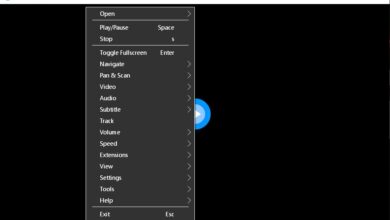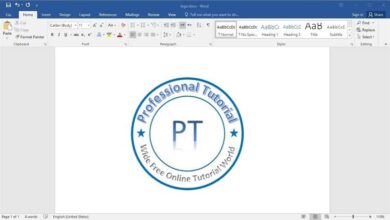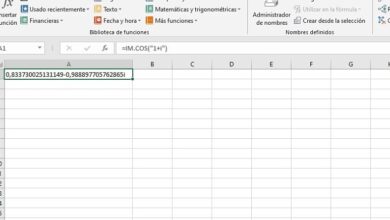Het dradenkruis op de penseeluiteinde wijzigen of bewerken in Photoshop

Photoshop is het programma waarmee je kunt foto's en afbeeldingen professioneel bewerken op zijn beurt is het het nummer één bewerkingsprogramma ter wereld. Om deze reden heeft het een verscheidenheid aan functies waarmee gebruikers comfortabel kunnen werken.
Elk van de versies heeft: nieuwe instellingen . Bovendien is een van de belangrijkste functies van het programma de aanwijzer, die in veel gevallen van vorm verandert en het wijzigingsproces onbekend is, wat heel eenvoudig is. Vervolgens zullen we stap voor stap uitleggen hoe u de kruiscursor van de punt van de kunt wijzigen of wijzigen pinceau in Photoshop.
Stappen om kruisaanwijzer in penseelpunt te veranderen in Photoshop

Om het probleem op te lossen dat de aanwijzer in Photoshop wordt weergegeven als een kruis in plaats van de cirkel die bepaalt wat u wilt tekenen of schilderen, moet een eenvoudige stap worden genomen. Zoals u kunt begrijpen, is de cross-pointer moeilijk te gebruiken omdat het de klus compliceert.
Wanneer u wilt gebruiken le borstel of de wis tool, het proces is ingewikkeld. Dus om het op te lossen drukt u gewoon op de toets "Caps Lock" toetsenbord en op deze manier verandert de aanwijzer automatisch in een penseelaanwijzer.
Er moet ook worden opgemerkt dat het Photoshop-programma verschillende wijzers heeft die in verschillende processen worden toegepast. Het is ook belangrijk om te vermelden dat de aanwijzer soms de vorm van het geselecteerde gereedschap grijpt of geeft.
Evenzo zijn er drie hoofdvormen van wijzers in de vorm van a kruis, die voornamelijk worden toegepast in frametools.
Bovendien is de aanwijzer in ik vorm is degene die verschijnt wanneer het tekstgereedschap wordt geselecteerd. Tot slot, penseelaanwijzer wordt in de meeste gevallen toegepast voor schilder- of wisgereedschap.
Een andere manier om de aanwijzer te wijzigen, is door de optie "bewerken" in het bovenste menu in te voeren, dan kunt u het gedeelte "voorkeuren" kiezen en ten slotte kunt u "sliders" vinden.
Opties zijn onder meer: "Standaard, Nauwkeurig, Penseelpunt op volledige grootte, Geef de kruiscursor alleen weer tijdens het schilderen, Normale penseeluiteinde en Toon penseeluiteinde ”. Elk van de wijzers heeft zijn eigen karakteristiek.
Aanwijzerinstellingen wijzigen
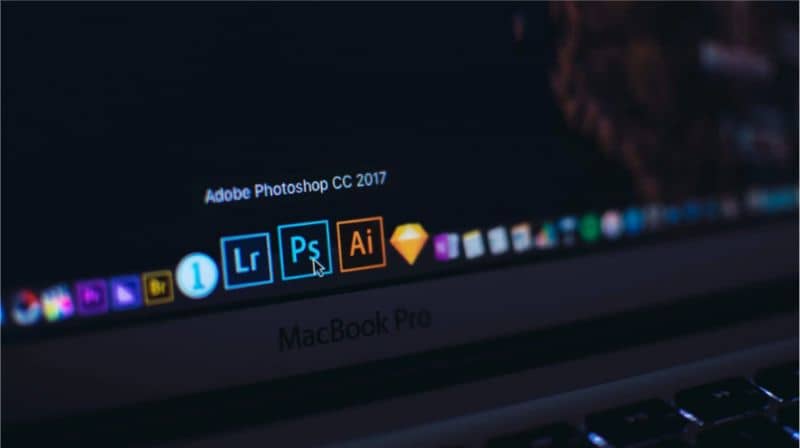
Het is ook vermeldenswaard dat u de borstel kunt configureren. Om dit te doen, moet je de grootte aanpassen, klik met de rechtermuisknop maar met de stylus geselecteerd. Op dezelfde manier ziet u een kleine doos met verschillende opties, de basisconfiguratie van de borstel.
De eerste optie is formaat, dus als je in letter-formaat wilt schilderen, kan dat selecteer 9px , omdat het een standaard maat is. Tegelijkertijd moet de hardheid worden overgelaten aan: 100% samen kunnen de soorten penselen, penselen of potloden die kunnen worden gebruikt worden waargenomen, waarbij wordt benadrukt dat elk verschillende kenmerken heeft.
U kunt elk van de penselen selecteren om ze te testen op basis van hun kenmerken, hoewel penseel nummer twee een goede optie is. Bovendien kunt u geavanceerde penseelinstellingen openen.
In deze rubriek vind je de doos "Dynamiek van vorm" , in de besturing kunt u "Pendruk" selecteren. Evenzo kunnen we in het onderstaande kader zien dat het zicht op de penseellijn is veranderd, daarom kun je het dik en dun vinden.
Als je wilt, kun je de andere opties aanpassen om het tiptype en de kanteling te wijzigen, zodat ze ook afhangen van hoe hard de borstel op de tablet wordt gedrukt.
Later, als het menu aan de linkerkant wordt getoond, kunnen meer opties worden gevonden die het lijntype wijzigen. Als u klaar bent met de selectie, kunt u de instellingen in actie zien, aangezien het penseel klaar is om het werk te doen dat u wilt.
Tot slot hopen we dat deze informatie nuttig voor u is geweest. Benadrukkend dat het tegenwoordig, dankzij computerveranderingen en dit programma, mogelijk is om een reeks activiteiten uit te voeren, zoals: de achtergrond van een foto wissen.